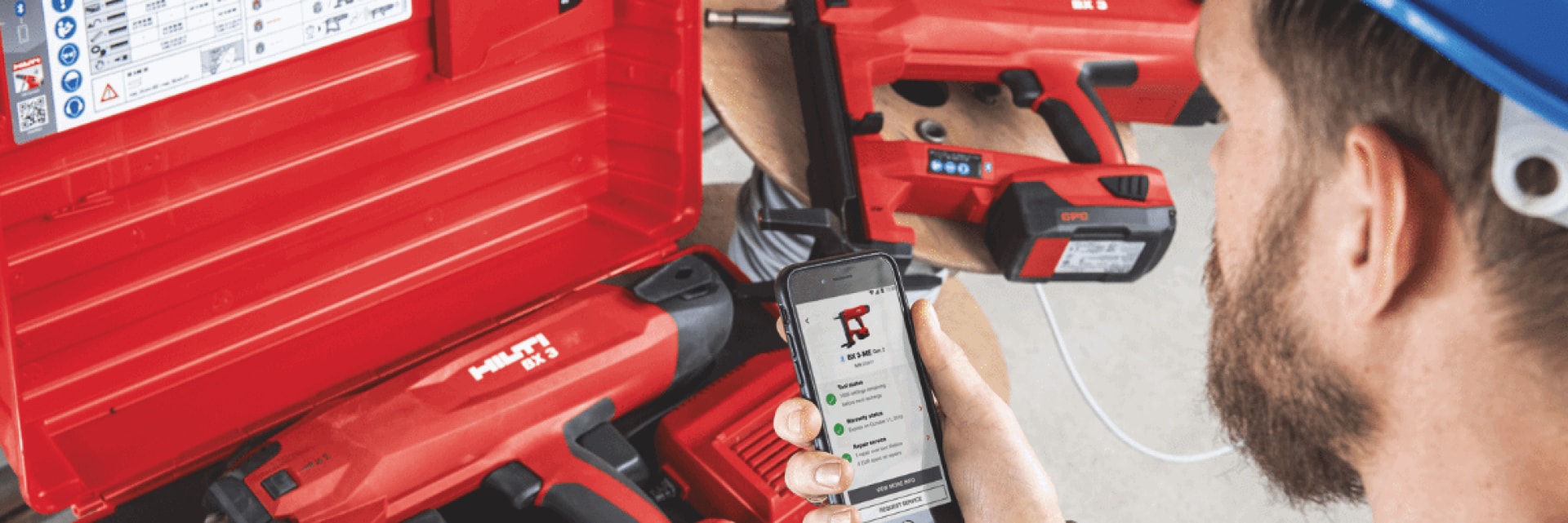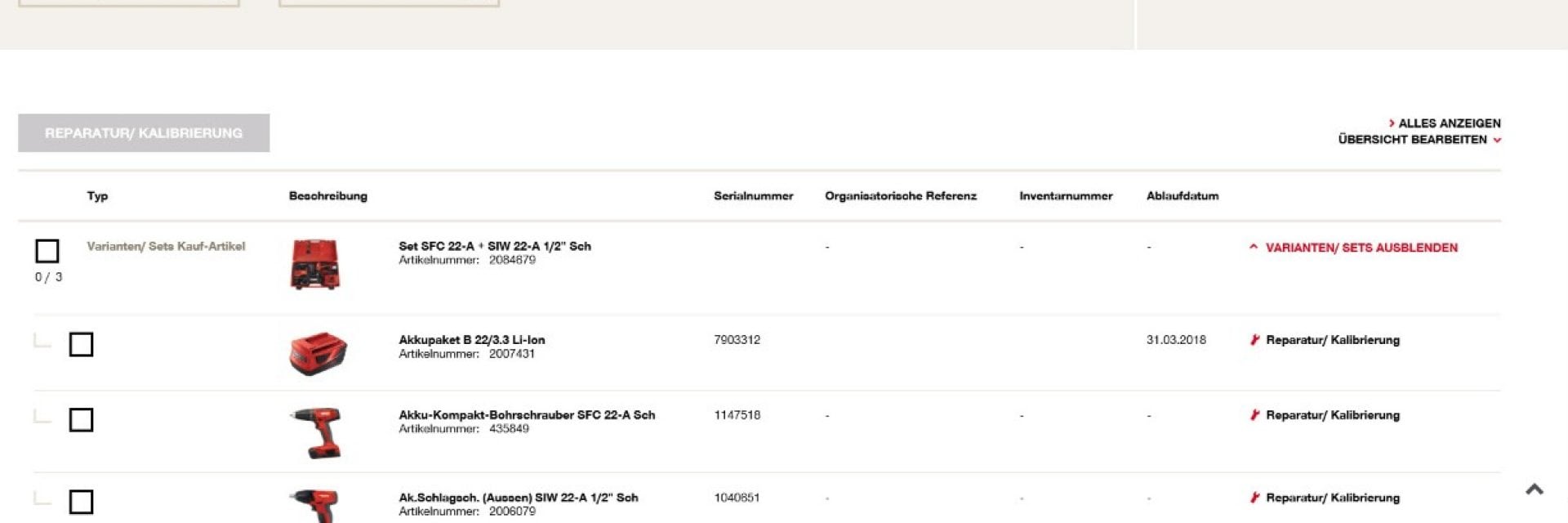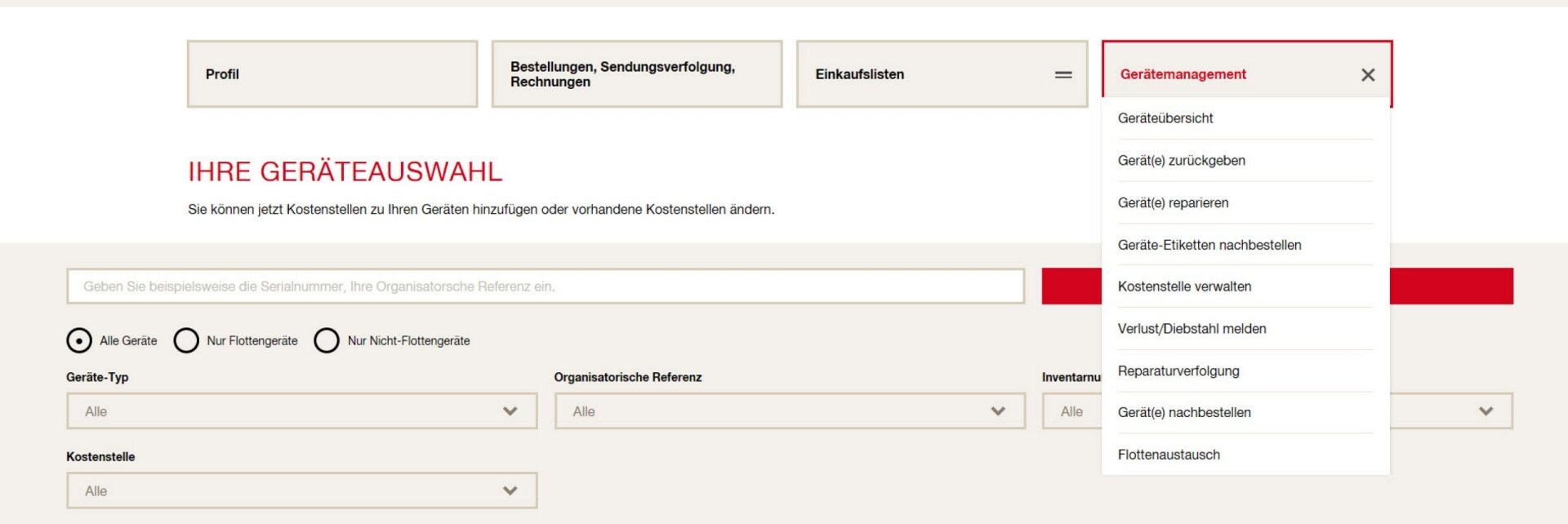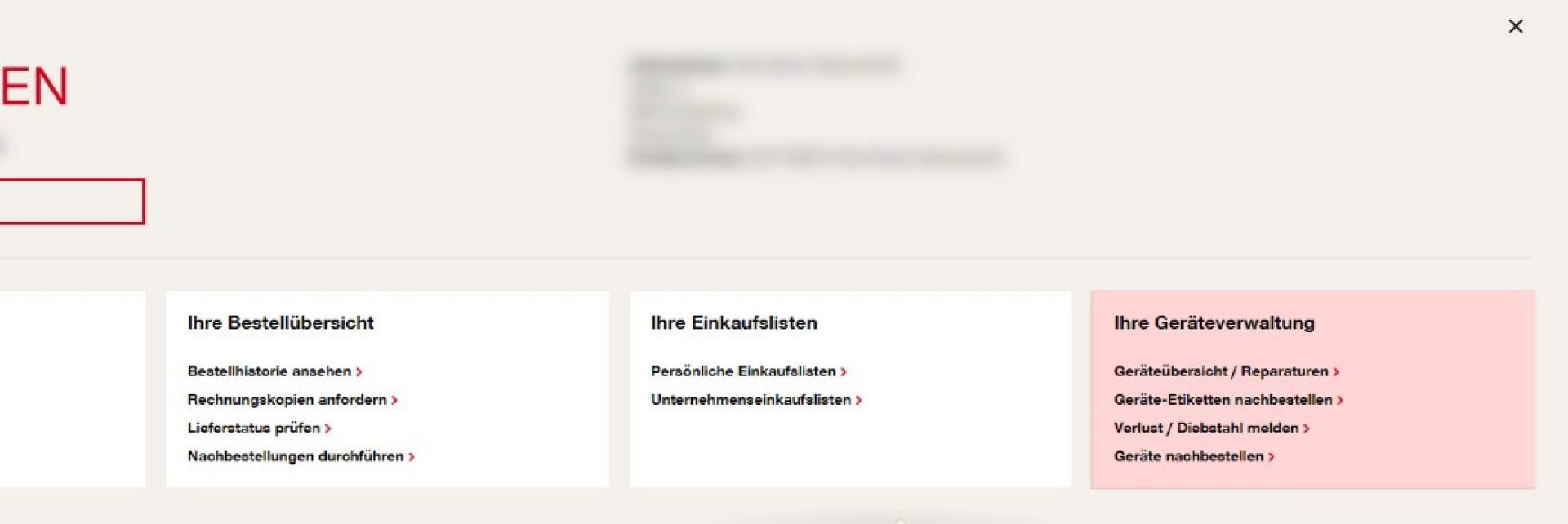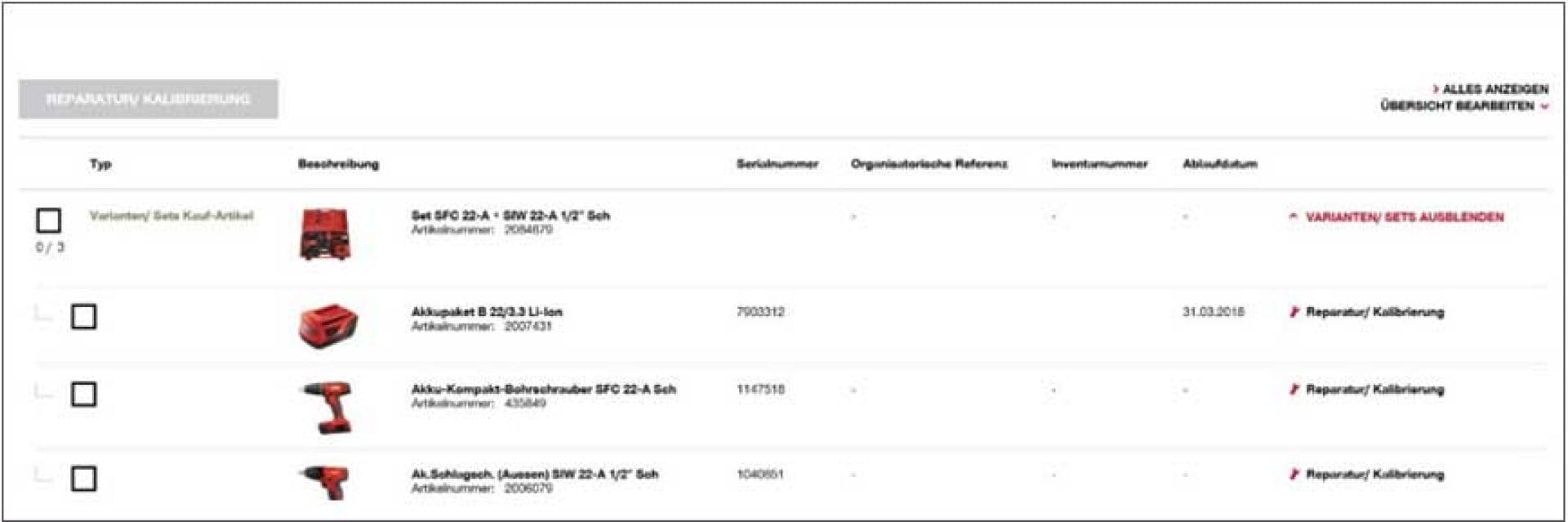- Home
- Lösungen
- Betriebsoptimierung
- Betriebsmittelmanagement
- Meine Hilti Geräte
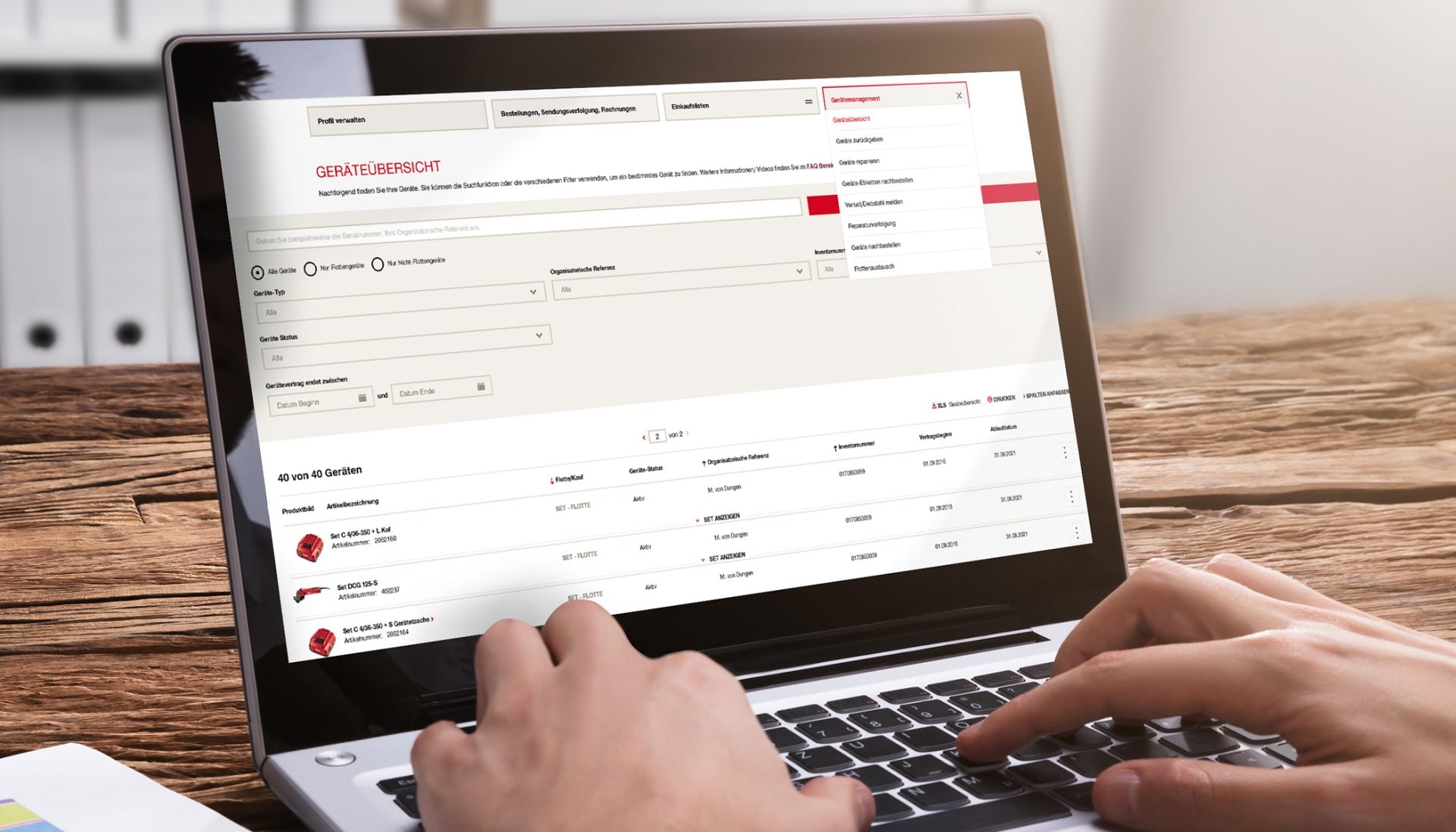
Reparaturen online anfordern?
Das geht schnell: Reparaturen & weitere Dienste können Sie im Online-Kundenkonto direkt beantragen
✔️ Absolute Unabhängigkeit: Geschäftszeiten tangieren Sie nicht und Sie haben von allen digitalen Geräten aus Zugriff auf alle Services
✔️ Höchste Transparenz: Sie haben alle Informationen zum Status Ihrer Hilti Geräte im Blick
✔️ Maximale Effizienz: Sie sparen wertvolle Zeit, indem Sie Ihre Geräte ganz komfortabel und mit wenigen Klicks selbst verwalten
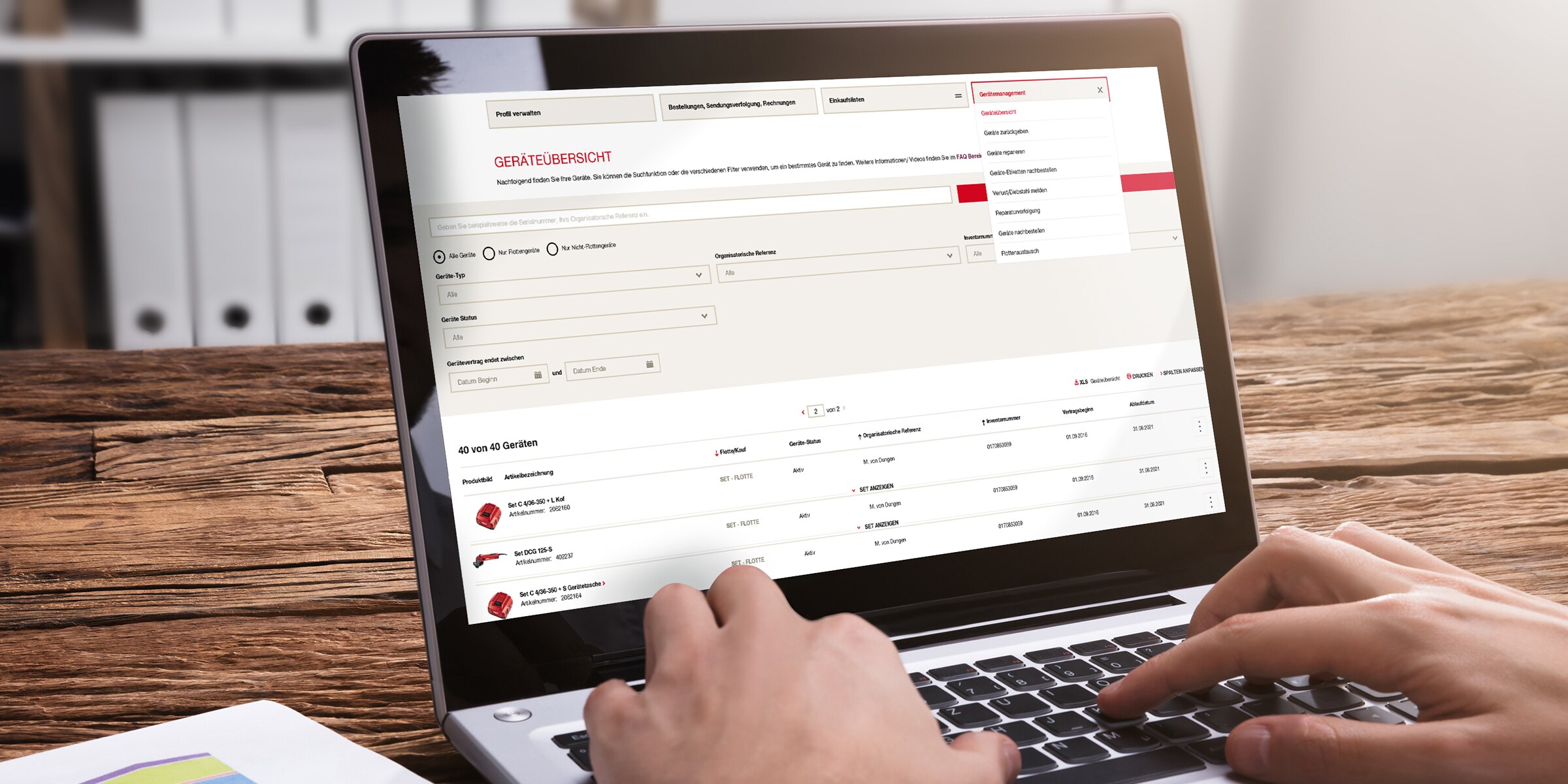
Services im Online-Kundenkonto

Geräte-Etiketten
Neue Etiketten bestellen oder die Bezeichnung bestehender Etiketten verändern.
Mehr erfahren-
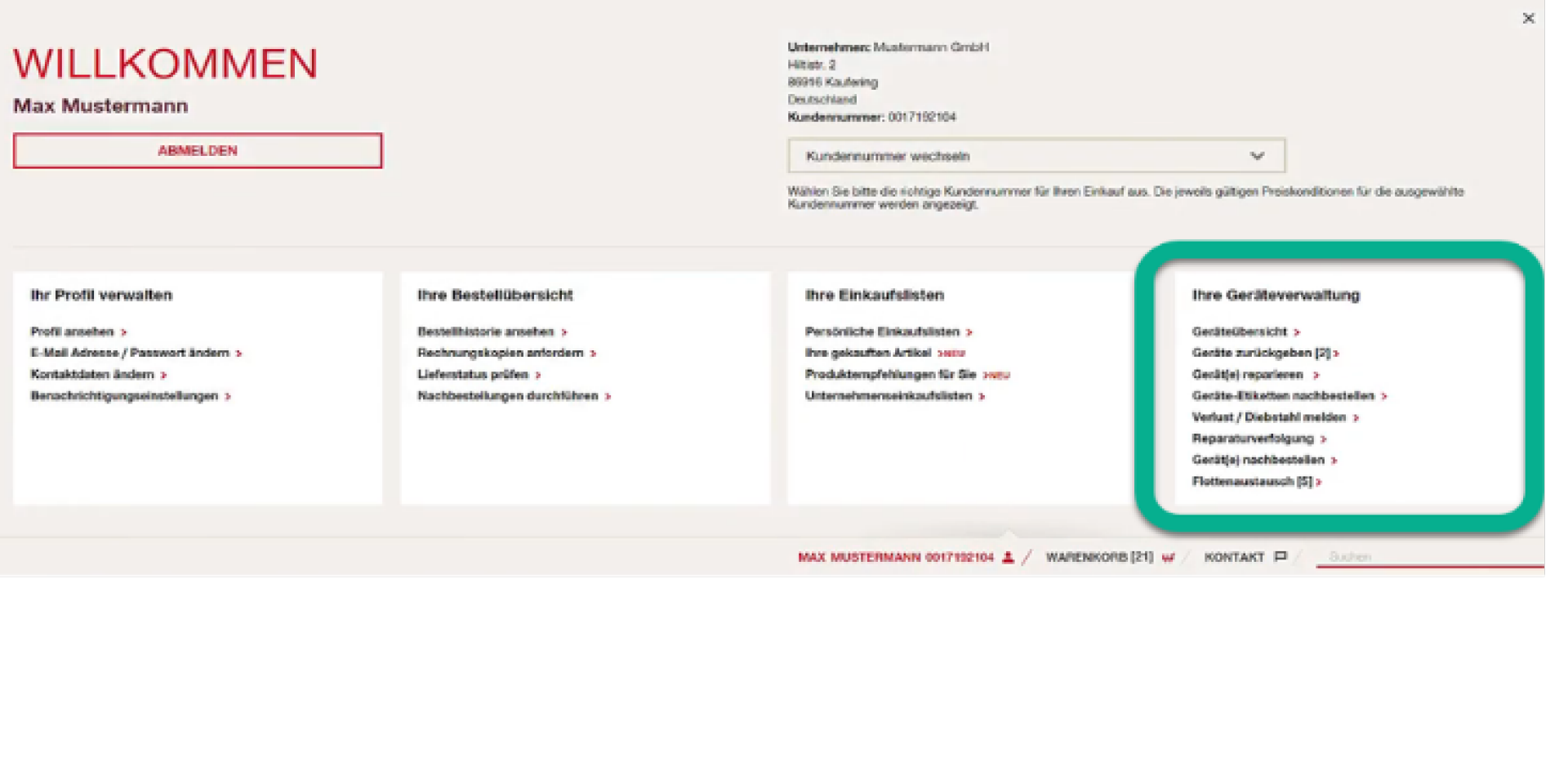
Meine Hilti Geräte im Online-Kundenkonto
Alle Services finden Sie in Ihrem Online-Kundenkonto ganz rechts unter dem Menüpunkt "Ihre Geräteverwaltung". Hier finden Sie zum Beispiel die "Geräteübersicht".
Einloggen & Meine Hilti Geräte verwalten
Geräteübersicht im Detail
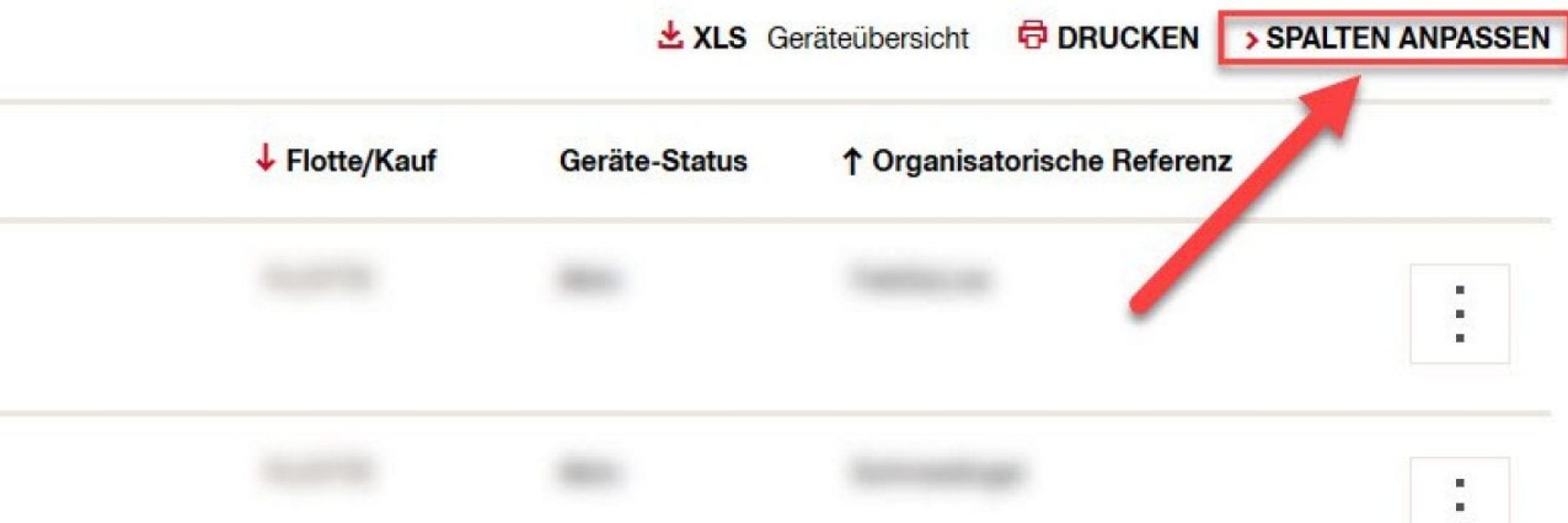
Schritt 2:
Falls Sie nicht die gewünschten Informationen sehen können, klicken Sie oben rechts über der Tabelle auf "Spalten anpassen".
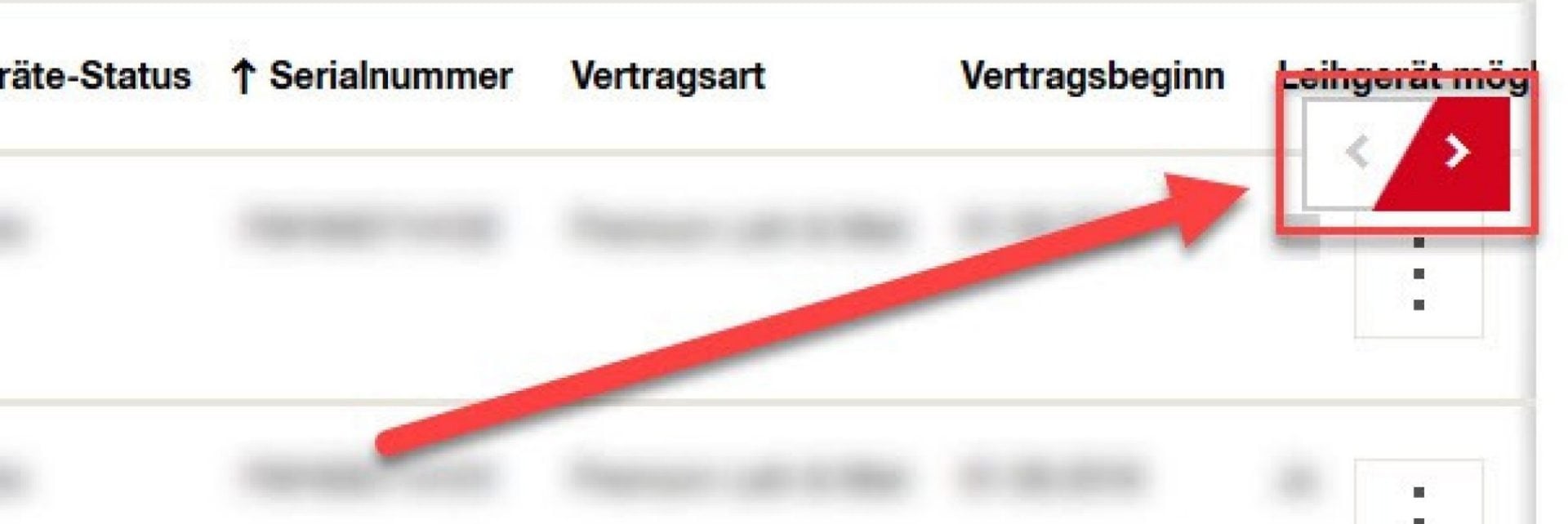
Schritt 3:
Wenn Sie sehr viele Bereiche ausgewählt haben, kann es sein, dass nicht alle Spalten auf Ihren Bildschirm passen. Nutzen Sie zur Navigation die Pfeile in der Ecke oben rechts.
Flottenaustausch im Detail
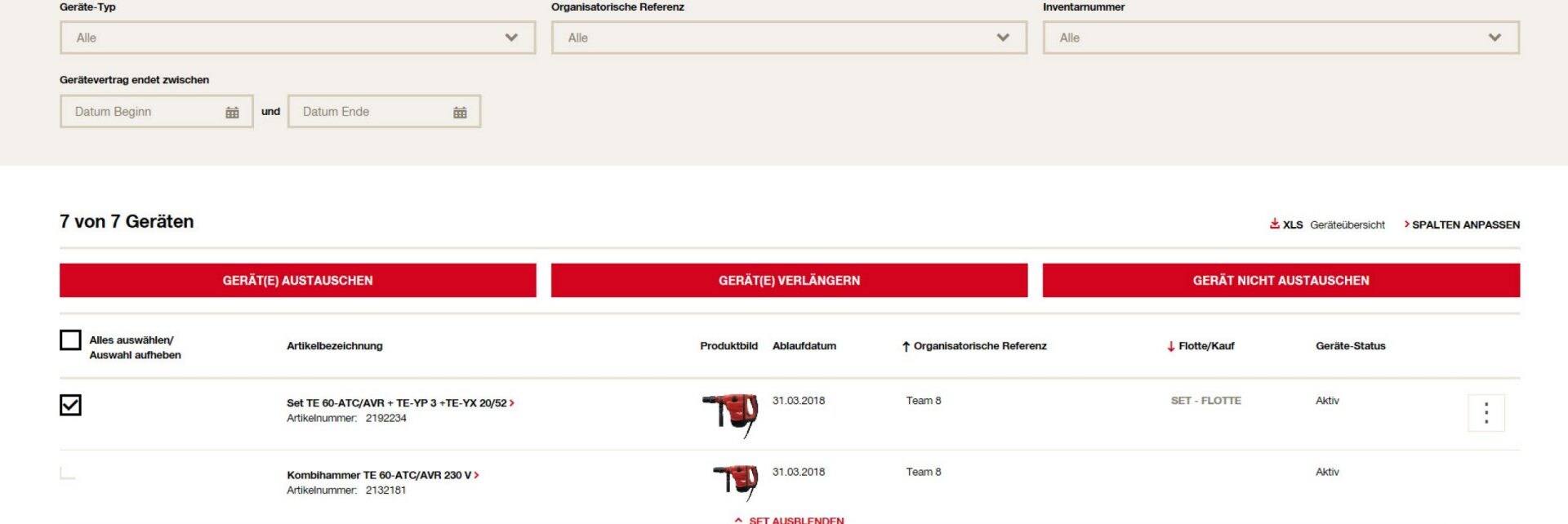
Schritt 1:
Wählen Sie "Flottenaustausch" in Ihrem Online-Kundenkonto.
Wählen sie per Klick einzelne Geräte oder alle Geräte für den Austausch aus und führen Sie eine der drei oben aufgeführten Aktionen "Gerät(e) austauschen", "Gerät(e) verlängern" oder "Gerät(e) nicht austauschen" durch Klick auf den Button aus.
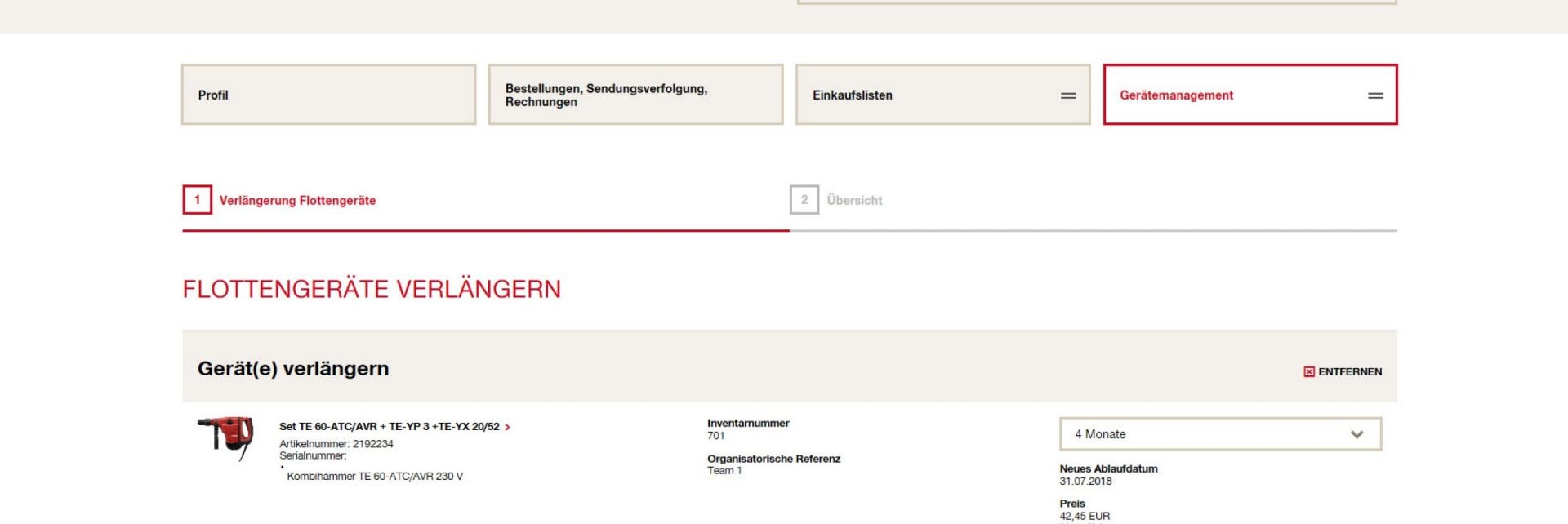
Schritt 2:
Wenn Sie das Gerät weiter nutzen und zu einem späteren Zeitpunkt zurückgeben möchten, dann wählen Sie über die Geräteauswahl den Punkt "Geräte verlängern" und wählen Sie die Dauer der Verlängerung.
Achtung: Im Falle einer Reparatur wird die sogenannte "Sondernutzung" vorzeitig beendet.
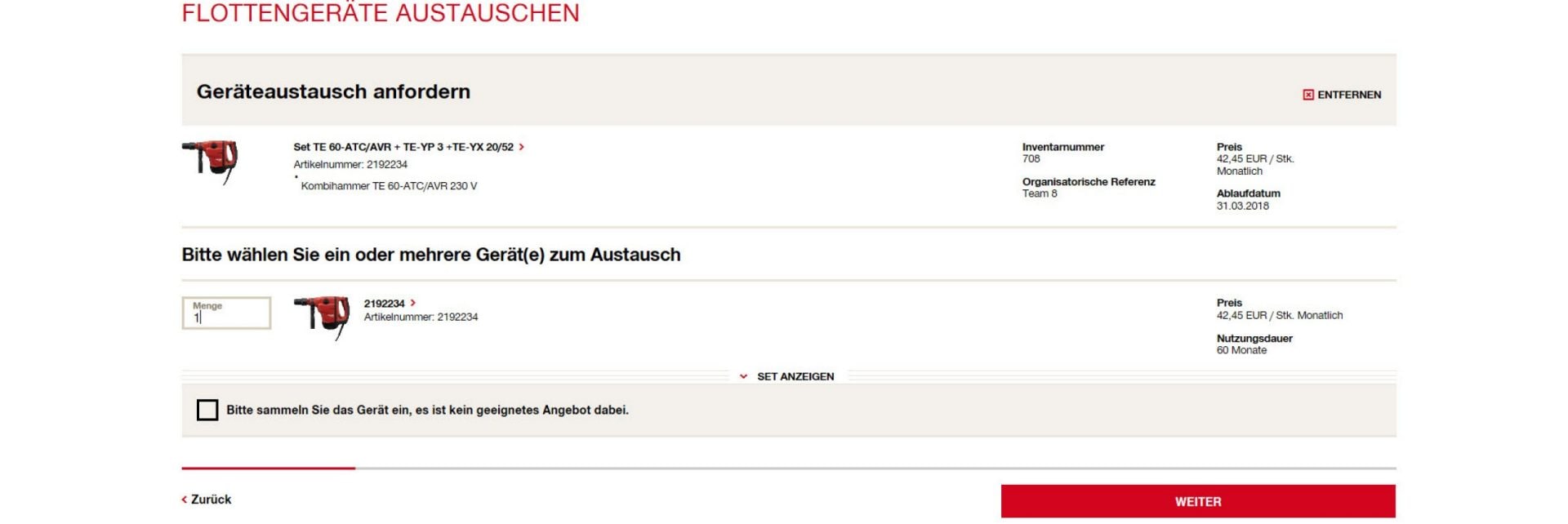
Schritt 3:
Unter dem Punkte "Geräte austauschen" werden sie durch die Auswahl eines neuen Gerätes, neue Bezeichnung der Etiketten und dem Rückgabeprozess des Altgeräts geführt. In den einzelnen Punkten werden Ihnen alle verfügbaren Eingabefelder wie z.B. Rechnungsempfänger, Bestellzeichen geboten und Details rund um Ihre Bestellung angezeigt.
Der Button "Gerät nicht austauschen" bietet Ihnen die Möglichkeit Ihre Geräte zur Rückgabe abholen zu lassen und sich neue Geräte über unseren Online Katalog zu bestellen.
NEU: Leih- und Mietgeräte im Detail
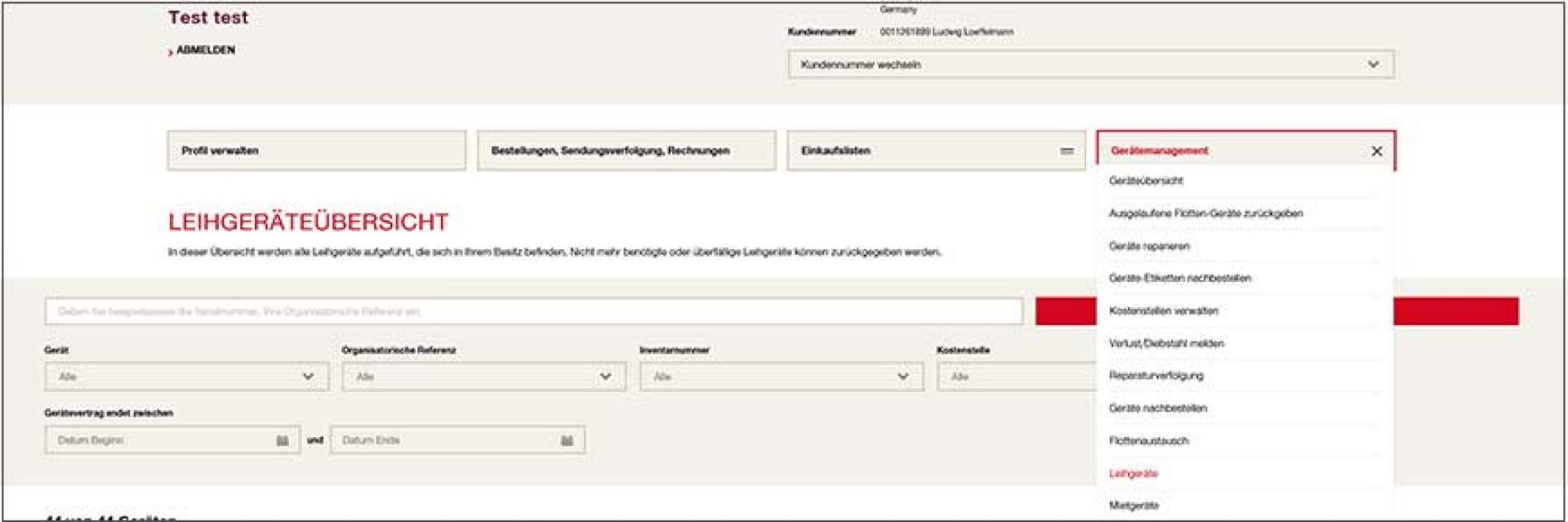
Schritt 1:
Um eine Übersicht über alle Leih- bzw. Mietgeräte zu erhalten oder diese über Ihr Hilti Online Kundenkonto zurückzugeben, wählen Sie Leihgeräte bzw. Mietgeräte in Ihrem Online-Kundenkonto.
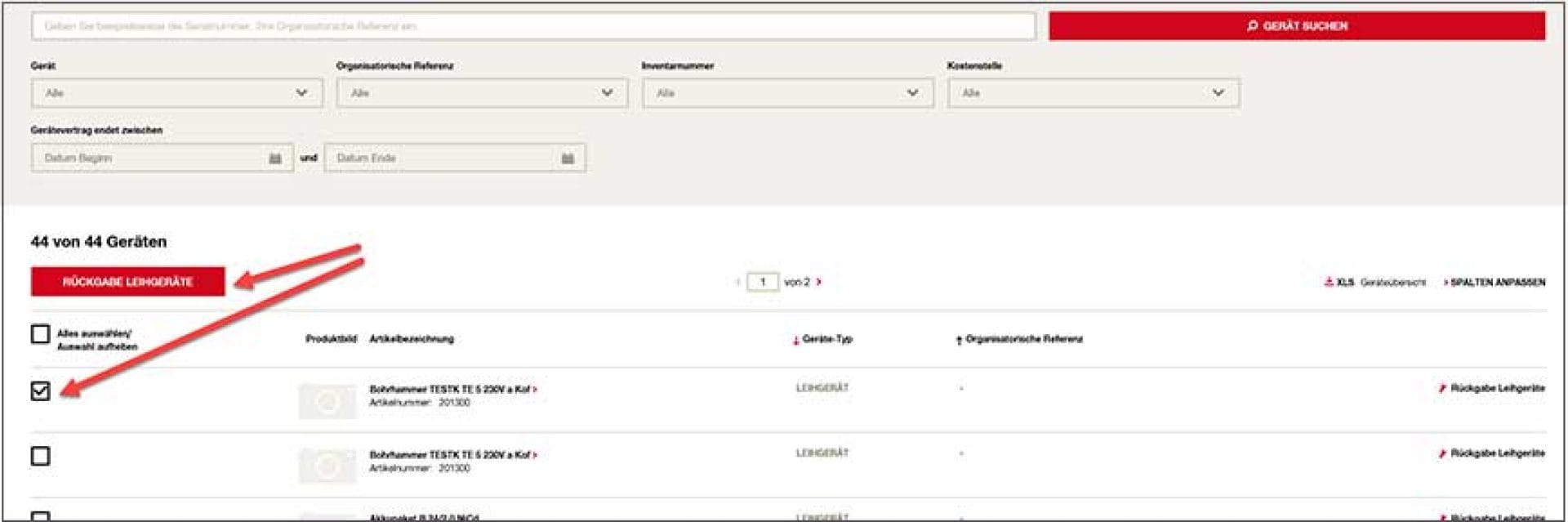
Schritt 2:
Für eine Geräterückgabe klicken Sie vor dem gewünschten Gerät, welches Sie zurückgeben möchten, in das Kästchen, um es zu markieren. Selbstverständlich ist auch die Rückgabe mehrerer oder aller Geräte möglich.
Klicken Sie auf den roten Button "Rückgabe Leihgerät" bzw. "Rückgabe Mietgerät" oder auf den dafür vorgesehenen Link am rechten Seitenrand.
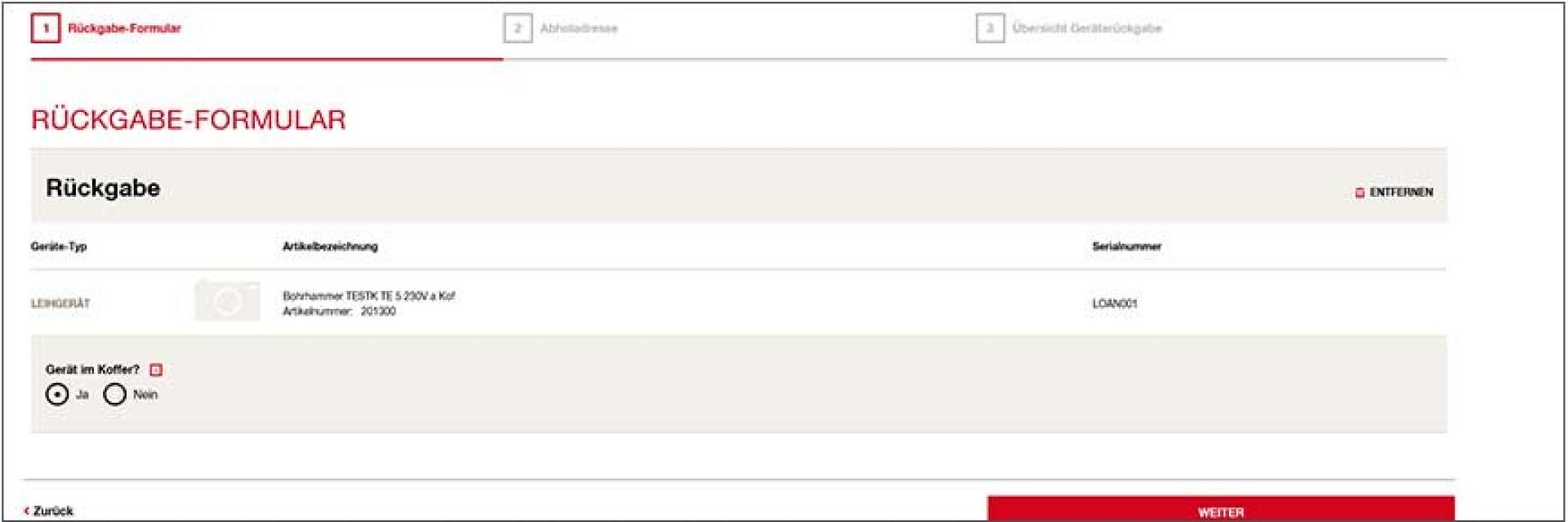
Schritt 3:
Nun werden Sie Schritt für Schritt durch den Rückgabeprozess geleitet: Rückgabe-Formular, Abholadresse und Übersicht Geräterückgabe.
Nachdem Sie im letzten Schirtt die AGBs akzeptiert haben, können Sie den Auftrag absenden. Wir bearbeiten Ihre Anfrage schnellstmöglich.
Geräte-Etiketten im Detail
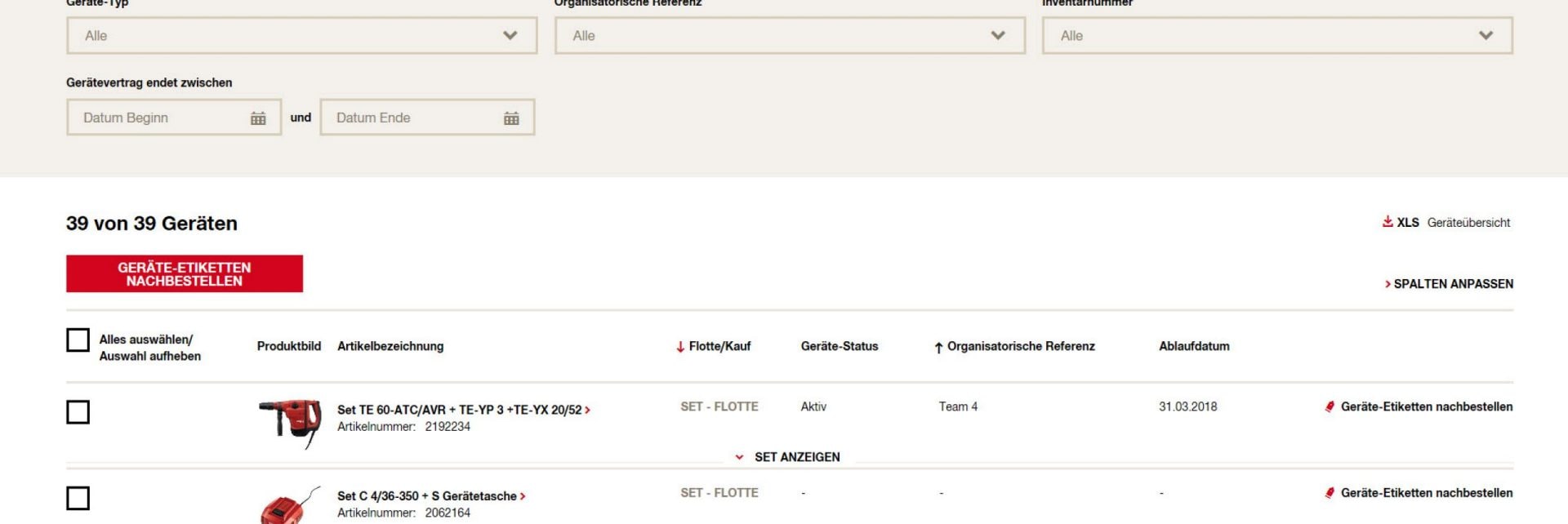
Schritt 1:
Wählen Sie "Geräteetiketten nachbestellen" in Ihrem Online-Kundenkonto.
Klicken Sie vor dem gewünschten Gerät für welches Sie Etiketten nachbestellen möchten in das Kästchen, um es zu markieren.
Klicken Sie auf den roten Button "Geräteetiketten nachbestellen" oder auf den dafür vorgesehenen Link am rechten Seitenrand.
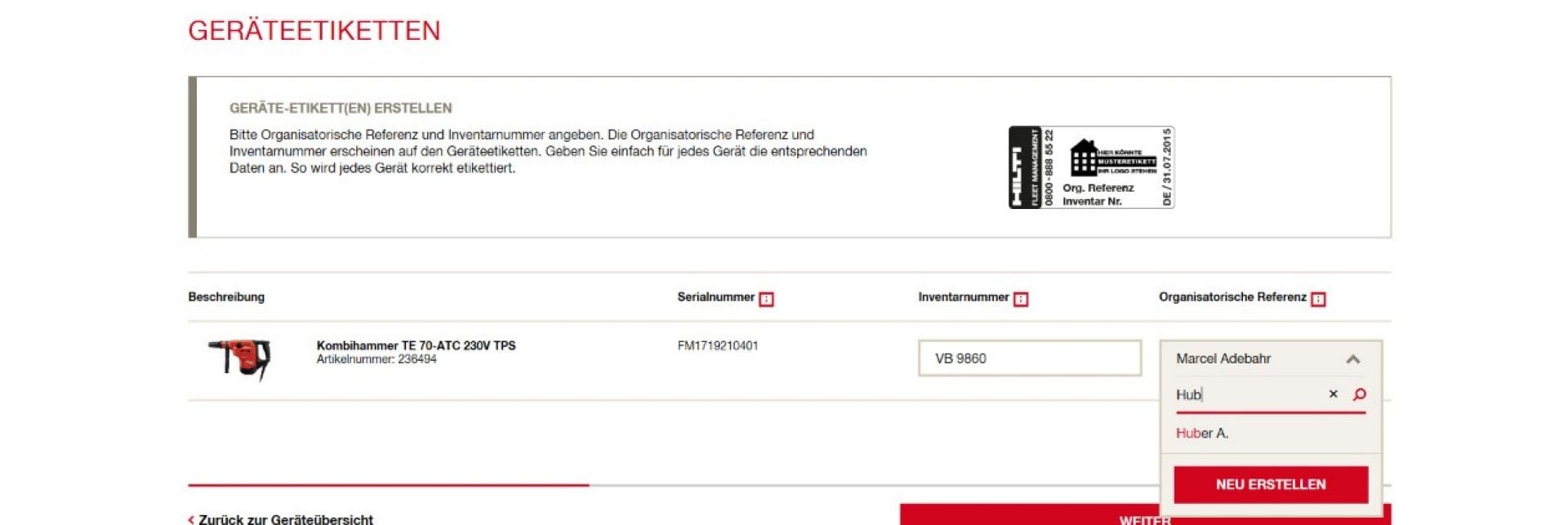
Schritt 2:
Sie gelangen zu der Übersicht "Geräteetiketten nachbestellen".
Hier können Sie die Inventarnummer und die organisatorische Referenz eintragen. Geben Sie einfach für jedes Gerät die entsprechenden Daten an. So wird jedes Gerät korrekt etikettiert. Zusätzlich können Sie sich hier Ihr hinterlegtes Firmenlogo einfügen.
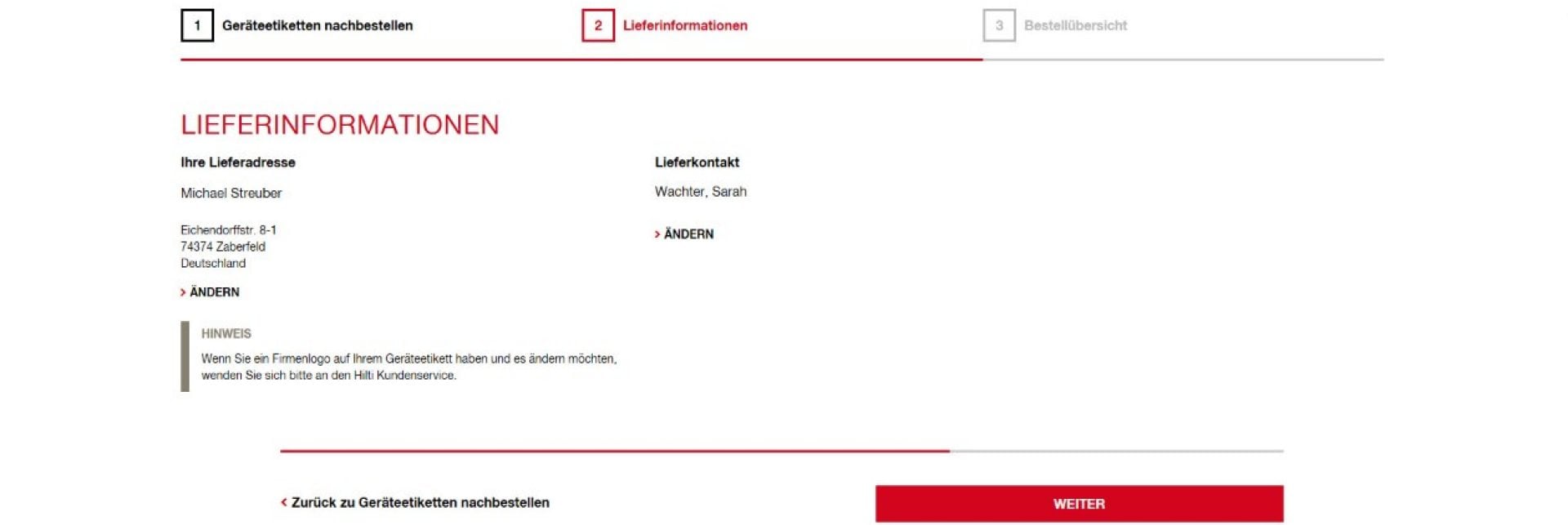
Schritt 3:
Fügen Sie Ihre Lieferinformationen hinzu.
Im letzten Schritt finden Sie Ihre Bestellübersicht. Nachdem Sie die AGBs akzeptiert haben können Sie die Bestellung absenden. Wir bearbeiten Ihre Anfrage schnellstmöglich.
Kostenstellen verwalten im Detail
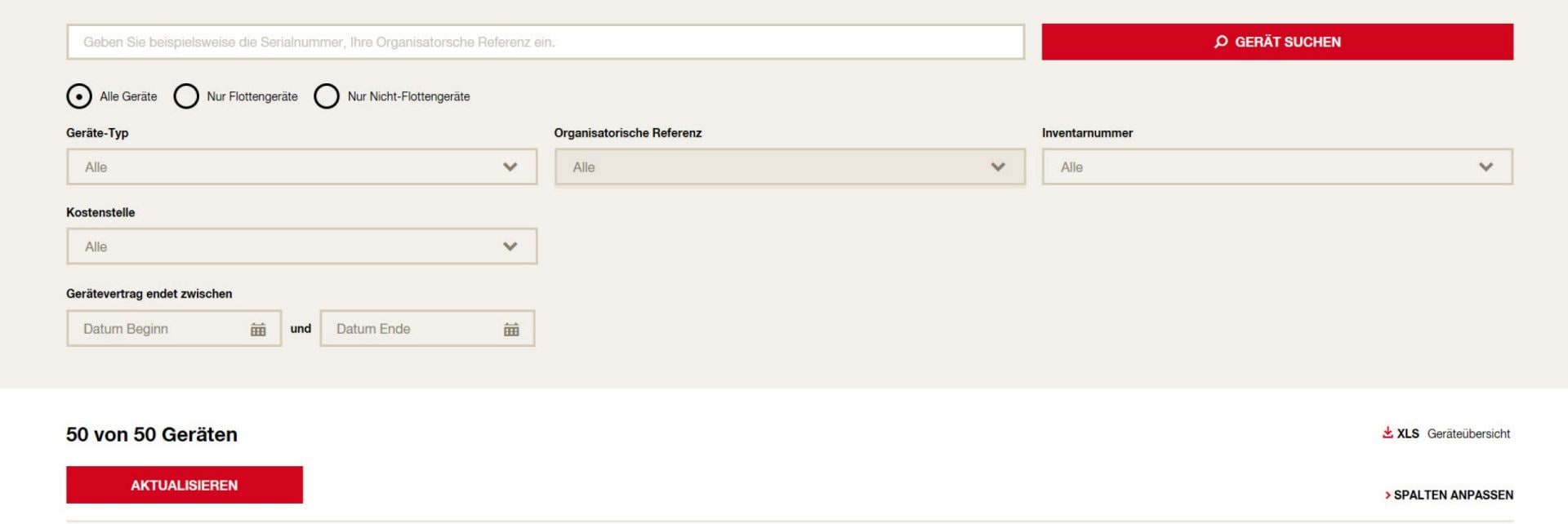
Schritt 2:
Wählen Sie aus der Geräteübersicht Ihre Geräte aus.
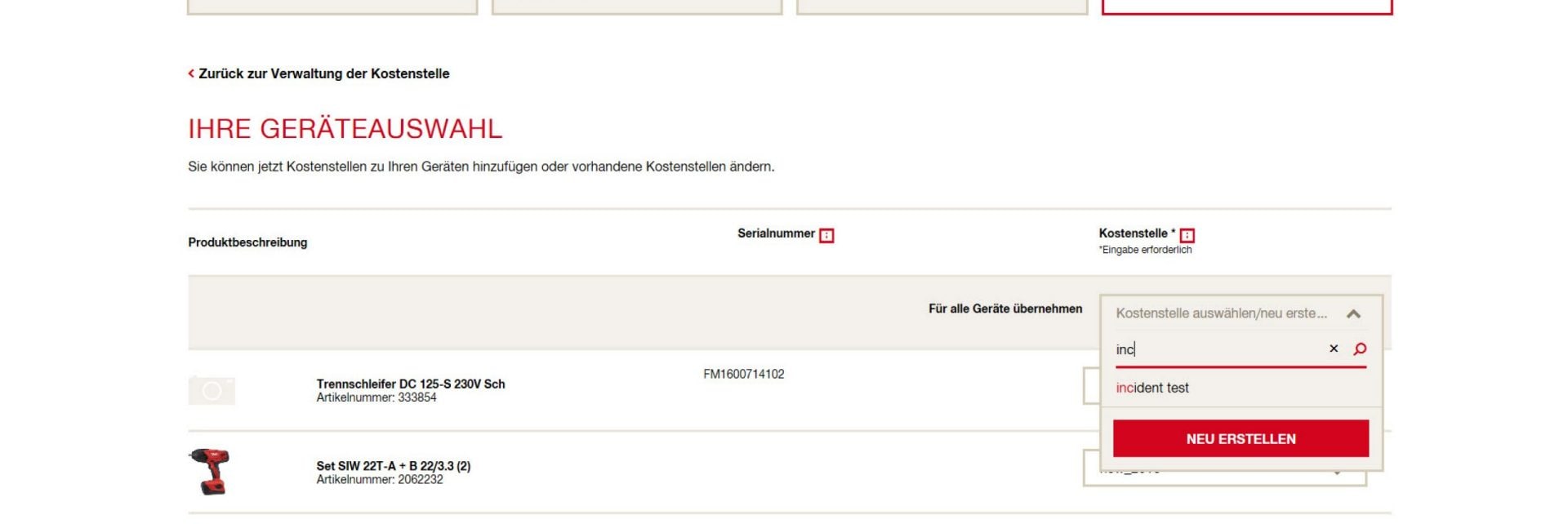
Schritt 3:
Ordnen Sie dem Gerät die entsprechende Kostenstelle zu. Sie können im Dropdown-Menü aus den bestehenden Kostenstellen auswählen oder neue hinzufügen.
Reparatur und Ersatzgeräte im Detail
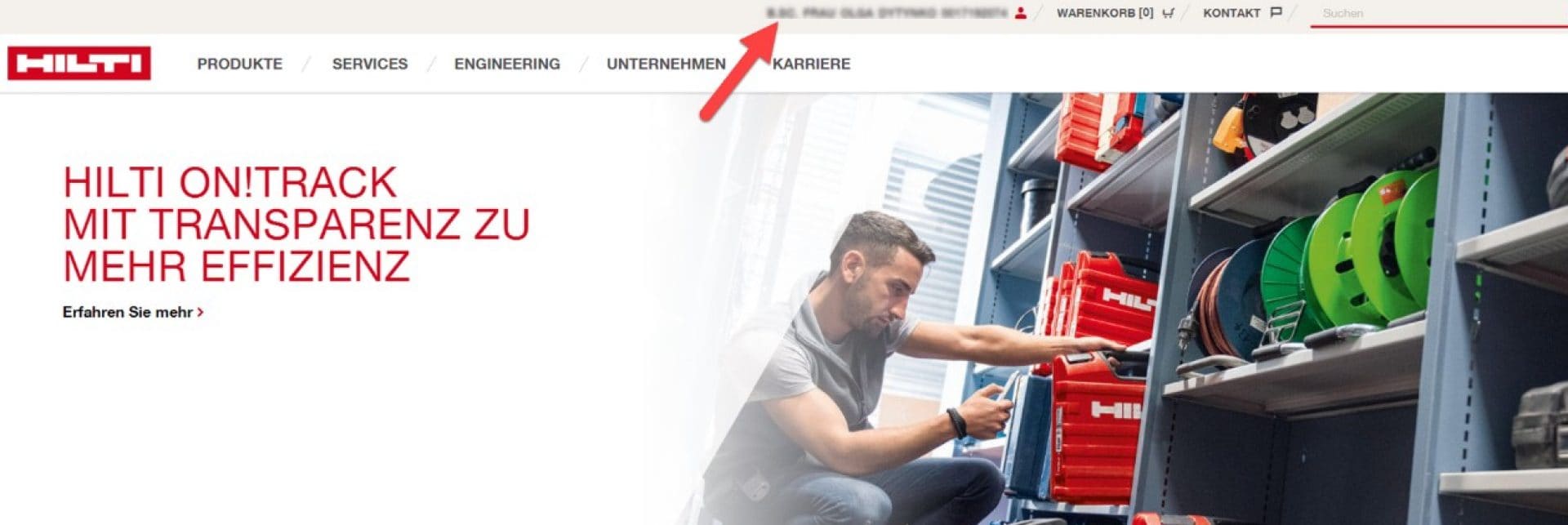
Schritt 1:
Klicken Sie auf Ihren Namen und Ihre Kundennummer in der Navigation.
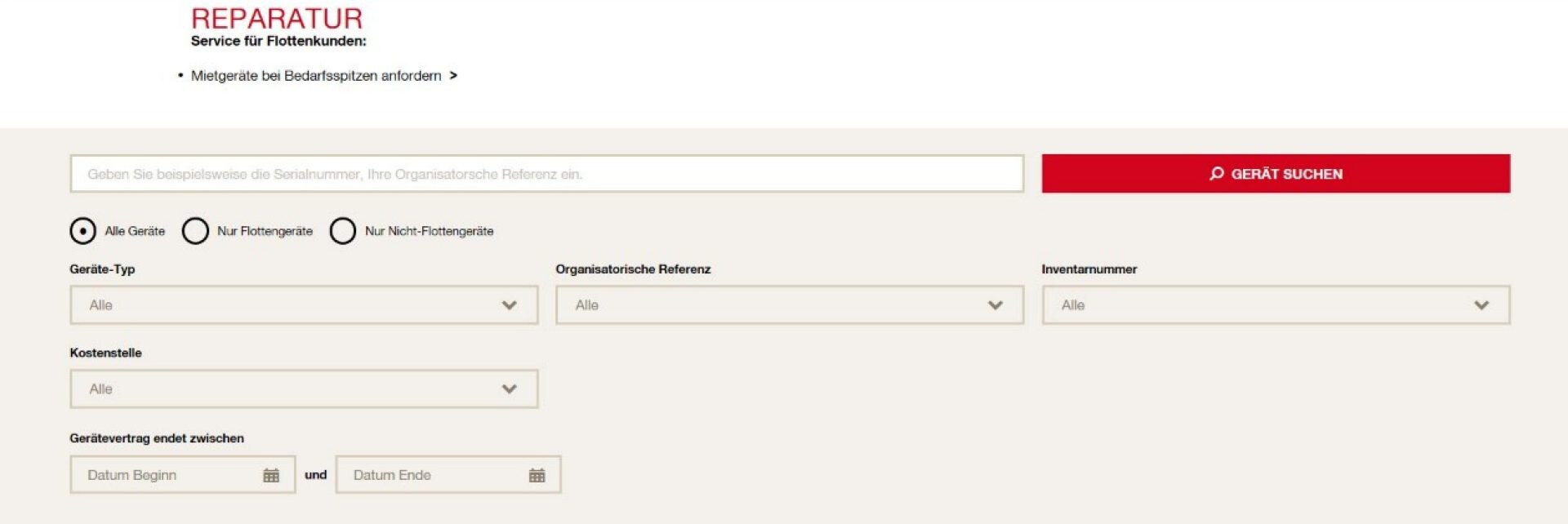
Schritt 3:
Wählen Sie das entsprechende Gerät aus. Selbstverständlich ist auch die Anmeldung mehrerer Geräte möglich.
Klicken Sie auf den Button "Reparatur" oder auf den dafür vorgesehenen Link am rechten Seitenrand.
Verlust / Diebstahl melden im Detail
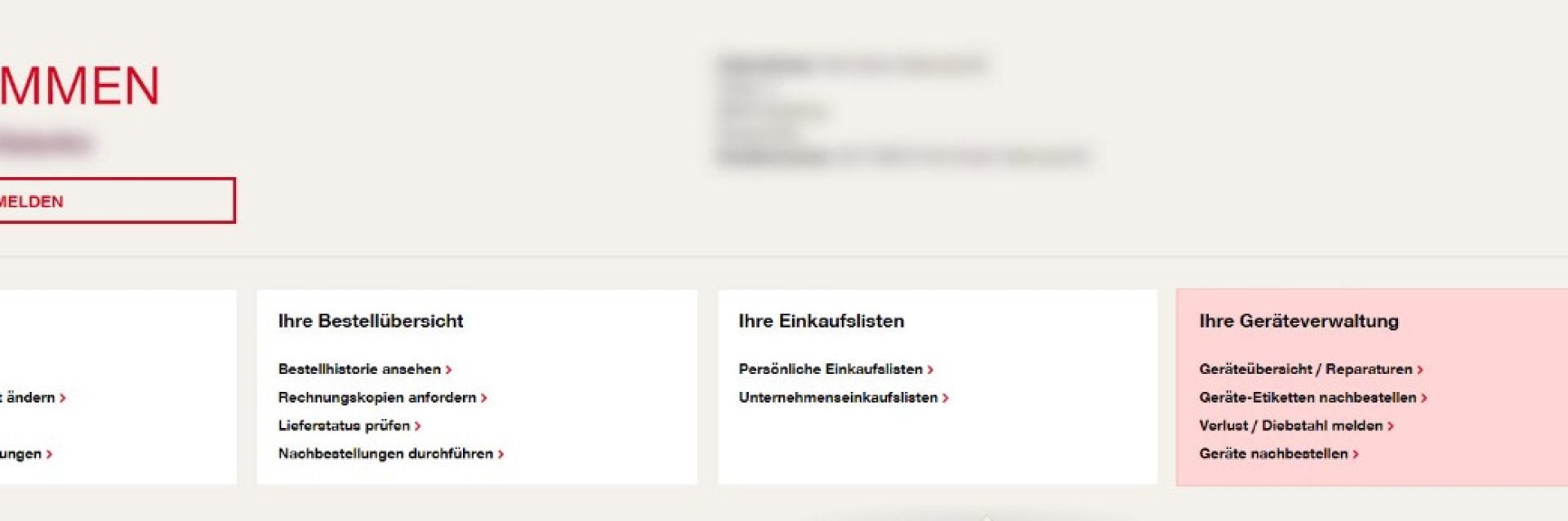
Schritt 1:
Wählen Sie in Ihrem Kundenkonto unter dem Menüpunkt "Ihre Geräteverwaltung" die Option "Verlust oder Diebstahl melden".
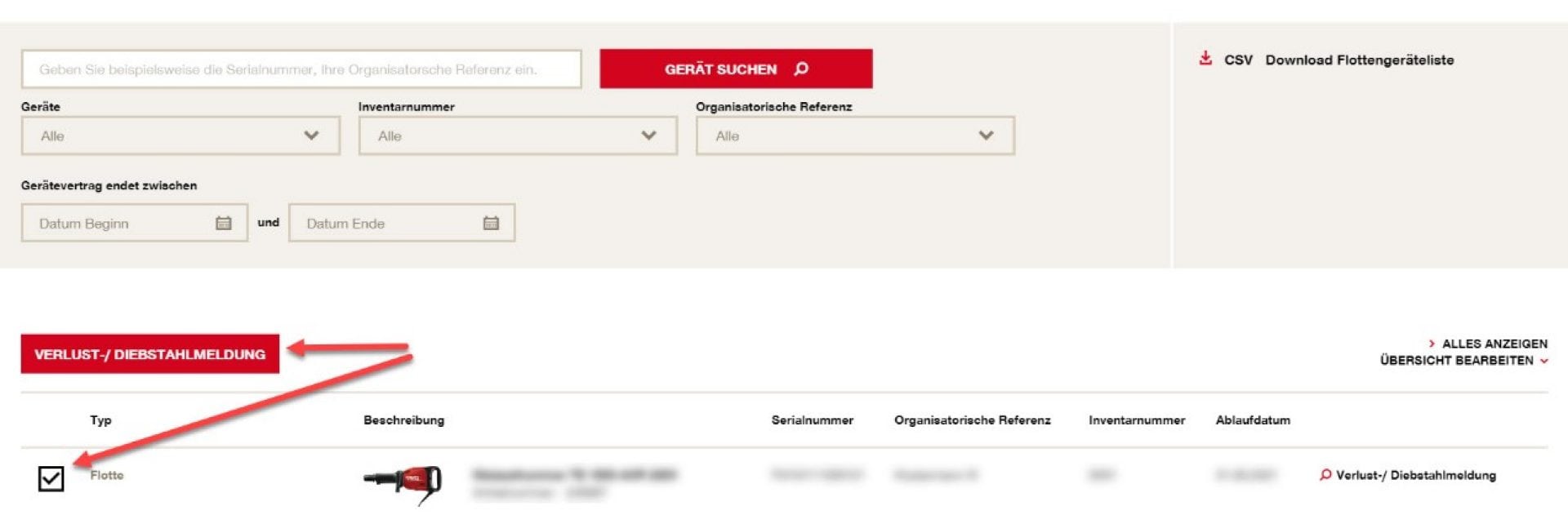
Schritt 2:
Klicken Sie vor dem gewünschten Gerät in das Kästchen, um es zu markieren.
Klicken Sie auf den roten Button "Verlust- oder Diebstahlmeldungen" oder klicken Sie auf den dafür vorgesehenen Link am rechten Seitenrand.
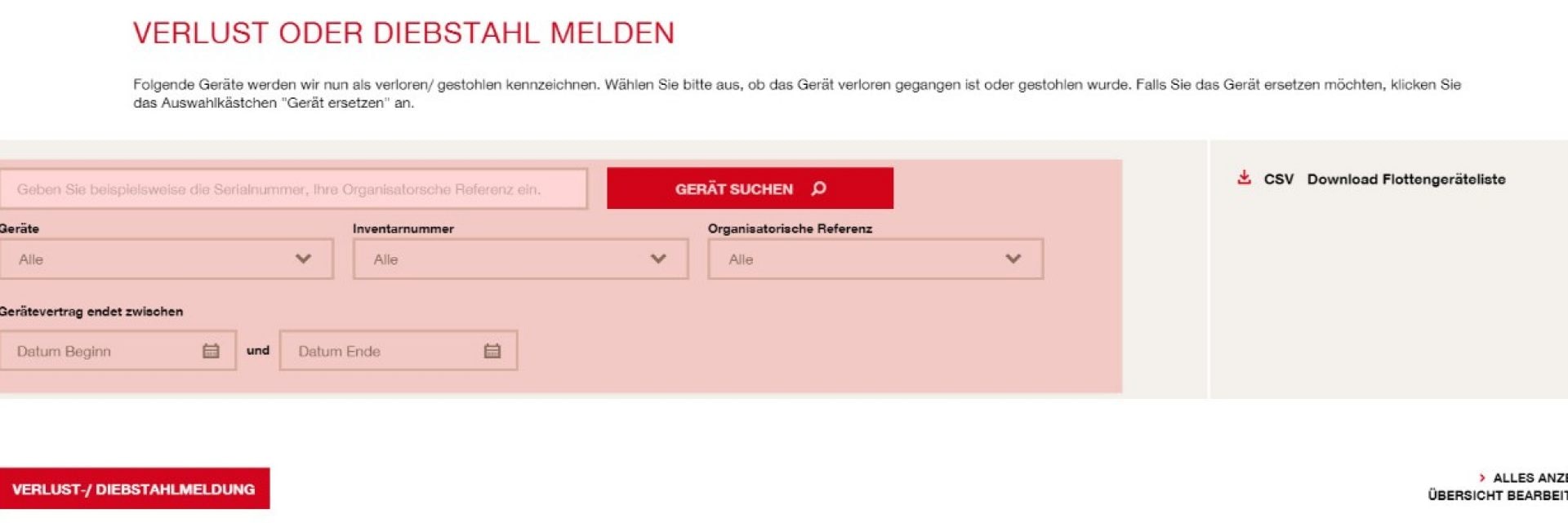
Schritt 3:
Bitte wählen Sie aus, ob Ihr Gerät gestohlen wurde oder verloren gegangen ist. Falls Sie das Gerät ersetzen möchten, wählen Sie "Gerät ersetzen".
Klicken Sie anschliessend auf den Button "Verlust / Diebstahl melden".
NEU: Lieferschein und Prüfzertifikat
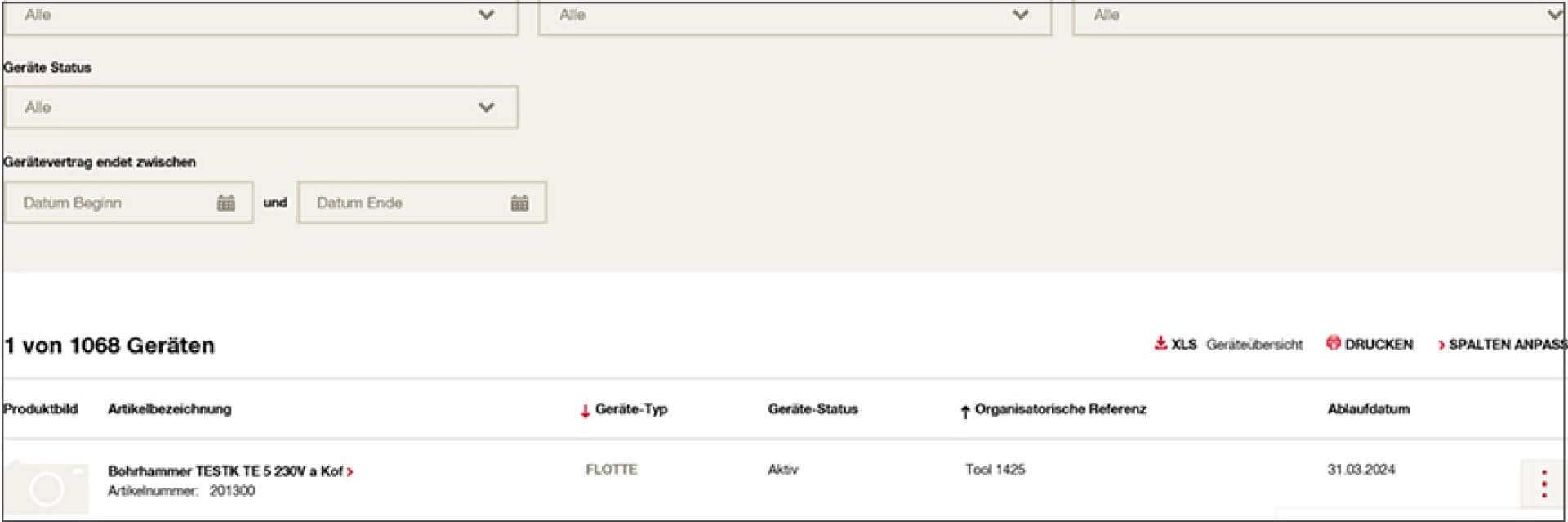
Schritt 2:
Suchen Sie das gewünschte Gerät in Ihrer Geräteübersicht und klicken Sie auf die drei Punkte neben dem gewünschten Gerät.
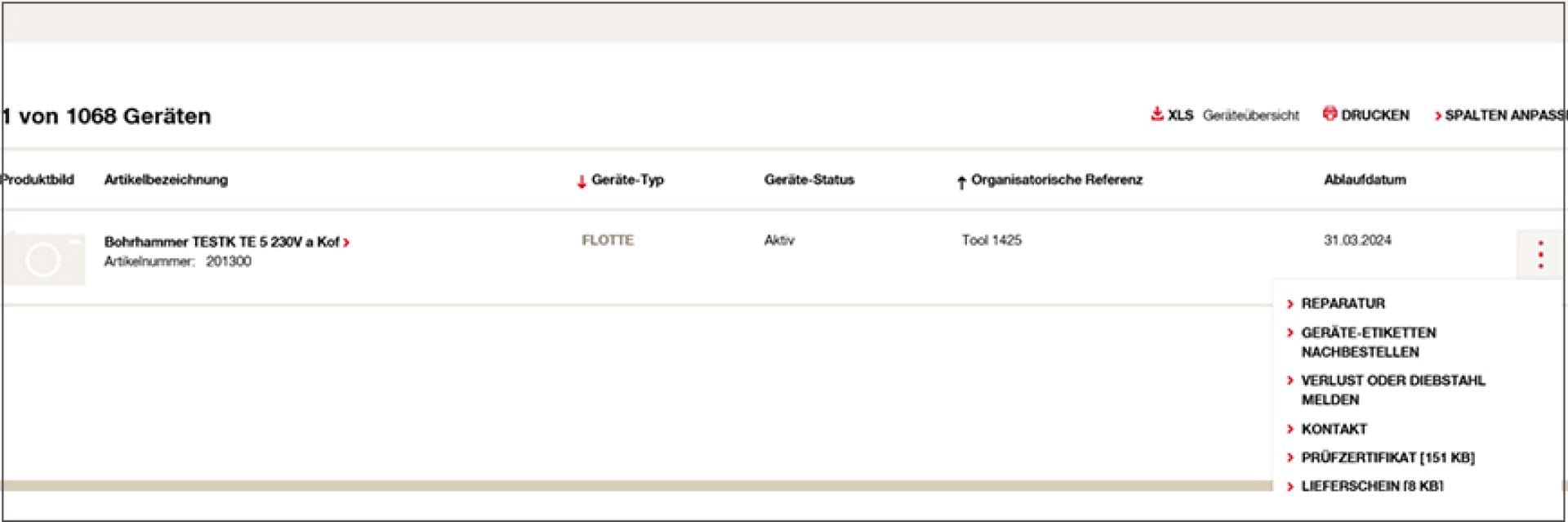
Schritt 3:
Nun können Sie Ihren Lieferschein und / oder Ihr Prüfzertifikat ganz einfach per Klick auf das gewünschte Dokument öffnen und speichern.